Programowanie w języku G - Laboratorium 4
|
|
|
- Łukasz Wróblewski
- 8 lat temu
- Przeglądów:
Transkrypt
1 1 Programowanie w języku G - Laboratorium 4 Ćwiczenie 4.1 Cel: Tablice Tworzenie tablic oraz zapoznanie z funkcjami działania na tablicach. W kolejnych krokach zostanie utworzony program do budowania tablicy wypełnionej wartościami losowymi, skalowania otrzymanej tablicy oraz prezentowania jej wybranej części. Panel czołowy 1. Otwórz nowy, czysty projekt. 2. Zmodyfikuj okno panelu czołowego wstawiając odpowiednie tablice danych, kontrolki i wskaźniki, oraz zmieniając ich nazwy tak, aby uzyskać rezultat zbliżony do pokazanego na poniższym rysunku. 3. W tym celu należy znaleźć i wstawić w okno panelu obiekt Array (z palety Controls z grupy All Controls/Array & Cluster) i nadać mu etykietkę Macierz danych losowych. 4. W obszar zamieszczonej tablicy danych wstaw z palety Controls, z grupy Numeric Indicators obiekt Numeric Indicator. 5. Rozszerz widok tablicy danych (analogicznie jak przy zwiększaniu rozmiarów obiektów) do 10 pól zawierających wskaźniki liczbowe. 6. Wykonaj dwie kopie stworzonej macierzy. Skopiowanym macierzom nadaj nazwy: Macierz końcowa i Macierz podzbioru. Porada: Kopiowanie obiektów można wykonywać standardową kombinacją klawiszy [Ctrl]+[C] (kopiowanie), a następnie [Ctrl]+[V] (wstawianie). 7. Z palety Controls z grupy Numeric Controls wstaw trzy obiekty Numeric Control i nadaj i etykietki Współczynnik skalowania, Początek podzbioru i Liczba elementów. 8. Za pomocą menu kontekstowego kontrolek Początek podzbioru i Liczba elementów zmień rodzaj reprezentacji danych na liczby rzeczywiste 32-bitowe (Representation /I32). 9. Nie zmieniaj/wprowadzaj wartości kontrolek panelu czołowego. Programowanie w języku G strona 1
2 Schemat blokowy 1. Dodając w oknie schematu blokowego wymagane elementy i wykonując połączenia między nimi zbuduj schemat blokowy analogiczny do przedstawionego na poniższym rysunku W celu dostosowania schematu blokowego do wymagań projektu należy, wykorzystując obiekty z palety Function, umieścić w nim: a) generator liczb losowych - Random Number (0-1) znajdujący się w grupie funkcji Arithmetic and Comparison i podgrupie Express Numeric, b) pętlę For znajdującą się w grupie All Functions w grupie Structures. W pętli For umieść generator liczb losowych Random Number (0-1). Ustawić liczbę iteracji pętli dodając do wejścia N stałą o wartości 10, c) moduł mnożenia - Multiply znajdujący się w grupie Arithmetics and Comparison i podgrupie Express Numeric, d) funkcję podzbioru tablicy - Array Subset znajdującą się w grupie Functions/All Functions w grupie Array. 3. Rozmieść/uporządkuj poszczególne obiekty w oknie schematu blokowego, a następnie wykonaj niezbędne połączenia między poszczególnymi elementami. 4. Zapisz stworzony program pod nazwą Array Exercise.vi. Uruchomienie programu 1. Uaktywnij okno panelu czołowego i zmień wartości kontrolek Współczynnik skalowania, Początek podzbioru i Liczba elementów. 2. Uruchom program (przycisk Run, CTRL+R). 3. Obserwuj zachowanie się poszczególnych elementów stworzonego programu. Kilkakrotnie uruchom program dla różnych ustawień kontrolek. 4. Upewnij się, czy został zapisany program na dysku, a następnie zamknij okno bieżącego projektu. Programowanie w języku G strona 2
3 3 Ćwiczenie 4.2 Cel: Wykres kołowy Tworzenie wykresu za pomocą obiektu wykresu XY (XY graph). W kolejnych krokach zostanie utworzony program pozwalający na wykreślenie okręgu na podstawie niezależnych tablic współrzędnych x i y. Panel czołowy 1. Otwórz nowy projekt programu LabVIEW. 2. Zmodyfikuj okno panelu czołowego tak, aby uzyskać efekt podobny do przedstawionego na poniższym rysunku. 3. Wstaw w obszar okna panelu czołowego wykres XY Graph (paleta Controls, grupa Graph Indicators). 4. Zmień etykietkę wykresu na Wykres kołowy XY, zaś w legendzie wykresu XY nazwę przebiegu na Okrąg. 5. Wykorzystując menu kontekstowe obszaru legendy wyświetlanego przebiegu ustaw sposób wyświetlania danych w postaci małych kwadratów wykorzystując odpowiednią opcję w zakładce Point Style. 6. Dostosuj do wymagań projektu zakres i skalę wyświetlanych danych oraz ukryj wyświetlane opisy osi. Schemat blokowy 1. Zbuduj schemat blokowy przypominający przedstawiony na poniższym rysunku. Programowanie w języku G strona 3
4 2. W celu dostosowania schematu blokowego do wymagań projektu należy, wykorzystując obiekty z palety Functions, umieścić w nim: a) pętlę For znajdującą się w grupie All Functions i podgrupie Structures. Ustaw liczbę iteracji pętli dodając do wejścia N pętli stałą o wartości 101; b) moduł mnożenia - Multiply znajdujący się w grupie funkcji Arithmetic and Comparison i podgrupie Express Numeric; c) moduł dzielenia - Divide znajdujący się także w grupie funkcji Arithmetic and Comparison i podgrupie Express Numeric; d) stałą o wartości 2π (paleta Functions /Arithmetic and Comparison /Express Numeric /Constants obiekt Pi Multiplied By 2) i stałą liczbową 100 (paleta Functions /Arithmetic and Comparison /Express Numeric obiekt Numeric Constant); e) obiekt Sine & Cosine znajdujący się w grupie funkcji Arithmetic and Comparison /Express Numeric /Express Trigonometric. Zadaniem modułu Sine & Cosine będzie budowa tablicy danych punktów tworzących okrąg; f) obiekt Bundle znajdujący się w grupie funkcji All Functions/Cluster. 3. Rozmieść poszczególne obiekty w oknie schematu blokowego, a następnie wykonaj niezbędne połączenia między poszczególnymi elementami. 4. Zapisz stworzony projekt pod nazwą Graph Circle.vi. 5. Uaktywnij okno panelu czołowego i uruchom program. 6. Zakończ ćwiczenie zamykając okno bieżącego projektu/programu. 4 Ćwiczenie 4.3 Cel: Wykres natężenia Zapoznanie z korzystaniem z wykresów natężenia (intensywności). W trakcie ćwiczenia zostanie zaprezentowany program wyświetlający interferencję fal na wykresie natężenia. Za pomocą tego samego programu zostaną wyświetlone dane zamieszczone w dwuwymiarowej tablicy. Panel czołowy 1. Z katalogu wskazanego przez prowadzącego zajęcia otwórz i uruchom plik Intensity Graph Example.vi. Po uruchomieniu powinno zostać wyświetlone na ekranie monitora okno panelu czołowego programu takie, jak przedstawione na poniższym rysunku. Programowanie w języku G strona 4
5 2. Uruchom program i obserwuj zmiany zachodzące po zmianach położenia przełącznika Wykres między położeniem Dane użytkownika, a położeniem Wykres interferencji. 3. Ustaw przełącznik Wykres w pozycję Dane użytkownika, a następnie dokonaj zmian wartości w poszczególnych komórkach macierzy Dane użytkownika. Obserwuj zachodzące na wyświetlaczu zmiany. Obraz panelu czołowego w położeniu przełącznika Wykres w pozycji Dane użytkownika przedstawiono na poniższym rysunku Możliwa jest zmiana zakresu używanych braw. Modyfikacje wprowadza się za pomocą tablicy Color Array na schemacie blokowym. 5. Zakończ ćwiczenie zamykając okno bieżącego projektu/programu. Ćwiczenie 4.4 Cel: Klastry Tworzenie obiektów klastrów na panelu czołowym oraz korzystanie z funkcji do łączenia i rozłączania danych specyficznych dla klastrów. Panel czołowy 1. Otwórz nowy, pusty projekt. 2. Zmodyfikuj okno panelu czołowego wstawiając odpowiednie obiekty tak, aby uzyskać efekt podobny do przedstawionego na poniższym rysunku. Programowanie w języku G strona 5
6 3. W celu uzyskania pożądanej konfiguracji należy wstawić w obszar okna panelu czołowego następujące obiekty znajdujące się w palecie Functions: a) przycisk Stop znajdujący się w grupie Controls/Buttons & Switches. Następnie należy ukryć jego etykietkę (np. za pomocą menu kontekstowego tego obiektu). Możliwe jest pominięcie wstawiania przycisku Stop na tym etapie, ponieważ może on zostać wstawiony automatycznie, jeżeli umieszczana później pętla będzie pochodziła z palety typu Express; b) wskaźnik numeryczny Numeric Indicator z grupy Controls/Numeric Indicators i nadać mu etykietkę Liczba; c) diodę świecącą znajdującą się w grupie Controls/LED s i jadać jej etykietkę Logiczny W obszarze okna panelu czołowego umieść klaster. Obiekt ten znajduje się w palecie Functions w grupie Controls /All Controls /Array & Cluster. Wygenerowanemu obiektowi nadaj nazwę Klaster. 5. Wewnątrz obszaru klastra umieść, znajdujące się w palecie Functions, następujące elementy: a) kontrolkę numeryczną Numeric Controls z grupy Controls/Numeric Controls i nadaj jej etykietkę Liczba; b) dwa przełączniki dwustanowe pionowe Vertical Toggle Switches (z grupy Controls/Buttons & Switches). Wstawionym obiektom nadaj nazwy Logiczny 1 i Logiczny 2; c) suwak poziomy Horizontal Fill Slide (z grupy Controls/Numeric Controls) i nadaj mu nazwę Suwak. 6. Wykonaj kopię klastra Klaster. Duplikatowi nadaj nazwę Klaster zmodyfikowany. Następnie rozwiń menu kontekstowe Klastra zmodyfikowanego i wybierz opcję Change to Indicato (zmiana typu obiektu na wskaźnik). 7. Wykonaj kopię Klastra zmodyfikowanego i nadaj mu nazwę Mały klaster. Usuń z wnętrza Małego klastra obiekty: przełącznik dwustanowy pionowy Logiczny 2 i suwak poziomy Suwak oraz nadaj etykietkę Wartość suwaka kontrolce numerycznej Liczba. 8. Skontroluj kolejność (porządek) danych w klastrach. Porządek danych w obiektach Klaster i Klaster zmodyfikowany powinien być identyczny. W przypadku Małego klastra występują tylko dwie dane wyjściowe projektu (Logiczny 1 i Wartość suwaka), sprawdź czy odpowiednim elementom klastra przypisane są prawidłowe wartości (0-Logiczny 1 i 1-Wartość Suwaka). Jeżeli kolejność danych w klastrze jest inna należy ją poprawić, co umożliwi sprawne wykonanie połączeń wewnętrznych w schemacie blokowym. Uwaga: Kontrola i organizacja kolejności danych klastra odbywa się po wybraniu polecenia Reorder Controls in Cluster. Polecenie znajduje się w menu kontekstowym klastra. Widok obszarów i porządku danych w poszczególnych klastrach po wybraniu Reorder Controls in Cluster przedstawiono poniżej. 6 Programowanie w języku G strona 6
7 Schemat blokowy 1. Przejdź do okna schematu blokowego. 2. Zamień sposób wyświetlania obiektów na wyświetlanie w postaci symboli. W tym celu wyłącz, znajdującą się w menu kontekstowym każdego z obiektów, opcję View As Icon. 3. Zbuduj schemat blokowy zgodny z przedstawionym na poniższym rysunku Umieść wszystkie znajdujące się w bieżącym oknie schematu blokowego elementy wewnątrz pętli While. Pętla While znajduje się w palecie Functions/All Functions/Structures. 5. W obszarze pętli While należy umieścić dodatkowo następujące elementy znajdujące się w palecie Functions: a) obiekt Unbundle (z grupy All Functions/Cluster). Funkcja ta umożliwia rozłożenie wiązki sygnałów danych pochodzących z klastrów na pojedyncze wielkości będące integralnymi składowymi danego klastra. Użyj narzędzia Positioning i rozwiń obiekt tak, by posiadał cztery wyjścia, dopasowując ich liczbę do ilości sygnałów składowych w klastrze Klaster. Ten sam efekt (zmianę ilości wyjść w obiekcie Unbundle) uzyska się automatyczne po wykonaniu połączenia z klastrem; b) obiekt Bundle (z grupy All Functions/Cluster). Funkcja ta umożliwia ponowne zespolenie pojedynczych sygnałów w wiązkę sygnałów; c) obiekt Unbundle by Name (z grupy All Functions/Cluster). Funkcja ta ma podobne właściwości, jak funkcja Unbundle. Różnica między tymi elementami jest taka, że Unbungle by Name daje możliwość określenia nazw sygnałów na poszczególnych wyjściach. Zwiększ rozmiar obiektu tak, by były wyświetlane dwa wyjścia. Po podłączeniu tego obiektu z klastrem Klaster w polach wyjść zostaną wyświetlone dwa sygnały. W celu dopasowania poszczególnych wyjść z konkretnymi sygnałami należy użyć, znajdującej się w menu kontekstowym tego obiektu, funkcji Select Item. Za jej pomocą należy ustawić na wyjściu pierwszym sygnał Liczba, a na wyjściu drugim sygnał Logiczny 1; d) moduł Increment (grupa obiektów Arithmetic & Comparison/Express Numeric), umożliwiający powiększenie wartości o 1; e) moduł negacji Not (z grupy Arithmetic & Comparison/Express Boolean); f) obiekt Unbundle by Name (z grupy All Functions/Cluster). Funkcja ma podobne właściwości do funkcji Bundle. Bundle by Name daje rozpoznania sygnału za pomocą nazwy. Zwiększ Programowanie w języku G strona 7
8 rozmiar obiektu tak, aby były wyświetlane dwa wejścia. Za pomocą kontekstowego Select Items, dokonaj ustawienia typów sygnałów na poszczególne wejścia obiektu. Typy te mają być analogiczne do sygnałów na wyjściach obiektu Unbundle by Name. 6. Wykonaj brakujące, wymagane połączenia między elementami zwracając szczególną uwagę na typy danych podłączanych do poszczególnych obiektów. 7. Zapisz program w pliku Cluster Exercise.vi. 8 Uruchamianie programu 1. Uruchom program w oknie panelu czołowego. 2. Obserwuj zachowanie poszczególnych elementów. 3. Zwróć uwagę na rolę, jaką spełniają poszczególne kontrolki umieszczone na panelu czołowym. 4. Kilkukrotnie dokonaj zmian w obszarze klastra Klaster i ponownie uruchom program. 5. Spróbuj dokonać zmian w elementach klastra Klaster zmodyfikowany. 6. Sprawdź, czy program został zapisany na dysku, a następnie zamknij projekt. Ćwiczenie 4.5 Cel: Klaster skalowany Utworzenie programu wykorzystującego polimorfizm klastrów. Zadaniem jest stworzenie prostego programu przeskalowującego wartości przechowywane w klastrze. Każdy element klastra będzie posiadał inny współczynnik skalowania. Odpowiada to sytuacji, w której dane otrzymane z przetworników pomiarowych (ciśnienia, strumienia i temperatury) muszą odzwierciedlać rzeczywiste wartości parametrów występujące w systemie. W kolejnych krokach wymagane jest stworzenie klastra danych wejściowych (zawierającego trzy kontrolki numeryczne; odwzorowującego dane z czujników pomiarowych), stworzenie klastra danych wyjściowych (zawierającego trzy wskaźniki numeryczne thermometer, tank, gauge; odwzorowującego wskaźniki tablicy pomiarowej z rzeczywistymi wartościami), wykonanie schematu połączeń pozwalającego na przeskalowanie (przemnożenie za pomocą stałej klastrowej) danych klastra wejściowego i pokazanie ich w klastrze wyjściowym. Panel czołowy 1. Otwórz okno nowego projektu. 2. Wprowadź na panel czołowy wymagane obiekty oraz zmodyfikuj ich etykiety tak, aby uzyskać efekt podobny do przedstawionego na poniższym rysunku. Panel zawiera: a) klaster danych wejściowych (Controls /All Controls /Aray & Cluster /Cluster) z trzema kontrolkami numerycznymi (Controls /Numeric Controls /Numeric Control) b) klaster danych wyjściowych (Controls /All Controls /Aray & Cluster /Cluster) z trzema różnymi wskaźnikami numerycznymi (Controls /Numeric Indicators /Thermometer /Tank /Gauge) c) dodatkowo należy skontrolować, czy występuje zgodność kolejności obiektów w obu klastrach tj. czy np. kontrolce Napięcie czujnika temperatury odpowiada wskaźnik Temperatura. Programowanie w języku G strona 8
9 9 3. Zapisz program w pliku Cluster Scaling.vi. Schemat blokowy 1. W oknie schematu blokowego zbuduj diagram zgodny z przedstawionym na poniższym rysunku. 2. W celu uzupełnienia schematu blokowego należy umieścić w oknie następujące elementy znajdujące się w palecie Functions: a) moduł mnożenia - Multiply (paleta Functions /Arithmetic and Comparison /Express Numeric); b) obiekt stałej klastrowej - Cluster Constant (tutaj Współczynniki skalowania) znajdujący się w grupie funkcji All Functions /Cluster; c) trzy stałe liczbowe - Numeric Constant (z grupy Arithmetic & Comparison /Express Numeric). Umieść je we obszarze obiektu Cluster Constant i nadaj im następujące wielkości: pierwszej stałej wartość 50, drugiej 10, a trzeciej Wykonaj niezbędne połączenia między poszczególnymi elementami. Skontroluj dodatkowo kolejność obiektów w obu klastrach i stałej klastrowej. Programowanie w języku G strona 9
10 10 Uruchamianie programu 1. W oknie panelu czołowego uruchom program w trybie ciągłym (za pomocą przycisku Run Continuously). 2. Obserwuj zachowanie się poszczególnych elementów poprawionego programu. Zwróć uwagę na wartości wyświetlane na wskaźnikach klastra wyjściowego w chwili wykonywania modyfikacji wartości kontrolek klastra wejściowego (Dane pomiarowe). 3. Zmodyfikowany program zapisz w pliku Cluster Scaling.vi. 4. Zakończ pracę zamykając plik programu. Opracowane na podstawie: LabVIEW 7 Express Basics Interactive Training CD. National Instruments LabVIEW Basics I. Introduction Course Manual. National Instruments Programowanie w języku G strona 10
Programowanie w języku G - Laboratorium 3
 1 Programowanie w języku G - Laboratorium 3 Ćwiczenie 3.1 Cel: Znajdź liczbę Zapoznanie z mechanizmem przekazywania danych przez tunel pętli While. Poniższe wskazówki umożliwiają stworzenie programu generującego
1 Programowanie w języku G - Laboratorium 3 Ćwiczenie 3.1 Cel: Znajdź liczbę Zapoznanie z mechanizmem przekazywania danych przez tunel pętli While. Poniższe wskazówki umożliwiają stworzenie programu generującego
Programowanie w języku G - Laboratorium 7
 1 Programowanie w języku G - Laboratorium 7 Ćwiczenie 7.1 Wyskakujący wykres Zbudowanie programu wyświetlającego panel czołowy podprogramu w czasie pracy programu głównego. Postępowanie według poniższych
1 Programowanie w języku G - Laboratorium 7 Ćwiczenie 7.1 Wyskakujący wykres Zbudowanie programu wyświetlającego panel czołowy podprogramu w czasie pracy programu głównego. Postępowanie według poniższych
Robert Barański, AGH, KMIW Arrays and Clusters v1.0. Poniższy poradnik wprowadza do tworzenia oraz obsługi tablic i typów danych klastra.
 Tablice i Klastry (Tutorial: Arrays and Clusters) Poniższy poradnik wprowadza do tworzenia oraz obsługi tablic i typów danych klastra. Tablica składa się z elementów i wymiarów. Jest albo kontrolką, albo
Tablice i Klastry (Tutorial: Arrays and Clusters) Poniższy poradnik wprowadza do tworzenia oraz obsługi tablic i typów danych klastra. Tablica składa się z elementów i wymiarów. Jest albo kontrolką, albo
Programowanie w języku G - Laboratorium 5
 1 Programowanie w języku G - Laboratorium 5 Ćwiczenie 5.1 Cel: Pierwiastek kwadratowy Zapoznanie z wykorzystaniem struktur wyboru (case structure). Postępowanie według instrukcji umożliwia budowę programu
1 Programowanie w języku G - Laboratorium 5 Ćwiczenie 5.1 Cel: Pierwiastek kwadratowy Zapoznanie z wykorzystaniem struktur wyboru (case structure). Postępowanie według instrukcji umożliwia budowę programu
Programowanie w języku G - Laboratorium 6
 1 Programowanie w języku G - Laboratorium 6 Ćwiczenie 6.1 Obsługa zmiennych łańcuchowych Poznanie praktyczne funkcji: formatowania do postaci łańcuchowej (Format Into String), łączenia łańcuchów (Concatenate
1 Programowanie w języku G - Laboratorium 6 Ćwiczenie 6.1 Obsługa zmiennych łańcuchowych Poznanie praktyczne funkcji: formatowania do postaci łańcuchowej (Format Into String), łączenia łańcuchów (Concatenate
Gromadzenie danych. Przybliżony czas ćwiczenia. Wstęp. Przegląd ćwiczenia. Poniższe ćwiczenie ukończysz w czasie 15 minut.
 Gromadzenie danych Przybliżony czas ćwiczenia Poniższe ćwiczenie ukończysz w czasie 15 minut. Wstęp NI-DAQmx to interfejs służący do komunikacji z urządzeniami wspomagającymi gromadzenie danych. Narzędzie
Gromadzenie danych Przybliżony czas ćwiczenia Poniższe ćwiczenie ukończysz w czasie 15 minut. Wstęp NI-DAQmx to interfejs służący do komunikacji z urządzeniami wspomagającymi gromadzenie danych. Narzędzie
PRZYRZĄDY WIRTUALNE. Część 6 Macierze, klastry, wzory. Prof. Krzysztof Jemielniak
 Prof. Krzysztof Jemielniak k.jemielniak@wip.pw.edu.pl http://www.cim.pw.edu.pl/kjemiel ST 107, tel. 234 8656 PRZYRZĄDY WIRTUALNE Część 6 Macierze, klastry, wzory Macierze (Arrays) Zbiór elementów tego
Prof. Krzysztof Jemielniak k.jemielniak@wip.pw.edu.pl http://www.cim.pw.edu.pl/kjemiel ST 107, tel. 234 8656 PRZYRZĄDY WIRTUALNE Część 6 Macierze, klastry, wzory Macierze (Arrays) Zbiór elementów tego
Lab. 3 Typy danych w LabView, zapis do pliku
 Lab. 3 Typy danych w LabView, zapis do pliku 1 Wprowadzenie 1.1 Tworzenie projektu (wersja 0.3) Filip A. Sala, Marzena M. Tefelska W celu utworzenia projektu należy uruchomić środowisko LabView i wybrać
Lab. 3 Typy danych w LabView, zapis do pliku 1 Wprowadzenie 1.1 Tworzenie projektu (wersja 0.3) Filip A. Sala, Marzena M. Tefelska W celu utworzenia projektu należy uruchomić środowisko LabView i wybrać
Programowanie w języku G - Laboratorium 2
 1 Programowanie w języku G - Laboratorium 2 Ćwiczenie 2.1 Konwerter C na F Cel: Utworzenie kompletnego przyrządu wirtualnego do konwersji skal temperatur, w postaci obiektu posiadającego swoją ikonę identyfikacyjną
1 Programowanie w języku G - Laboratorium 2 Ćwiczenie 2.1 Konwerter C na F Cel: Utworzenie kompletnego przyrządu wirtualnego do konwersji skal temperatur, w postaci obiektu posiadającego swoją ikonę identyfikacyjną
Politechnika Łódzka. Instytut Systemów Inżynierii Elektrycznej. Laboratorium przyrządów wirtualnych. Ćwiczenie 3
 Politechnika Łódzka Instytut Systemów Inżynierii Elektrycznej Laboratorium przyrządów wirtualnych Ćwiczenie 3 Wykorzystanie technologii ActiveX do rejestracji danych z przyrządów wirtualnych 1. Wstęp Do
Politechnika Łódzka Instytut Systemów Inżynierii Elektrycznej Laboratorium przyrządów wirtualnych Ćwiczenie 3 Wykorzystanie technologii ActiveX do rejestracji danych z przyrządów wirtualnych 1. Wstęp Do
Robert Barański, AGH, KMIW MathScript and Formula Nodes v1.0
 MathScript i Formula Nodes (MathScript and Formula Nodes) Formula Node w oprogramowaniu LabVIEW jest wygodnym, tekstowym węzłem, który można użyć do wykonywania skomplikowanych operacji matematycznych
MathScript i Formula Nodes (MathScript and Formula Nodes) Formula Node w oprogramowaniu LabVIEW jest wygodnym, tekstowym węzłem, który można użyć do wykonywania skomplikowanych operacji matematycznych
Temat: Organizacja skoroszytów i arkuszy
 Temat: Organizacja skoroszytów i arkuszy Podstawowe informacje o skoroszycie Excel jest najczęściej wykorzystywany do tworzenia skoroszytów. Skoroszyt jest zbiorem informacji, które są przechowywane w
Temat: Organizacja skoroszytów i arkuszy Podstawowe informacje o skoroszycie Excel jest najczęściej wykorzystywany do tworzenia skoroszytów. Skoroszyt jest zbiorem informacji, które są przechowywane w
Politechnika Łódzka. Instytut Systemów Inżynierii Elektrycznej
 Politechnika Łódzka Instytut Systemów Inżynierii Elektrycznej Laboratorium komputerowych systemów pomiarowych Ćwiczenie 8 Wykorzystanie modułów FieldPoint w komputerowych systemach pomiarowych 1. Wprowadzenie
Politechnika Łódzka Instytut Systemów Inżynierii Elektrycznej Laboratorium komputerowych systemów pomiarowych Ćwiczenie 8 Wykorzystanie modułów FieldPoint w komputerowych systemach pomiarowych 1. Wprowadzenie
Politechnika Łódzka. Instytut Systemów Inżynierii Elektrycznej. Laboratorium cyfrowej techniki pomiarowej. Ćwiczenie 4
 Politechnika Łódzka Instytut Systemów Inżynierii Elektrycznej Laboratorium cyfrowej techniki pomiarowej Ćwiczenie 4 Zapis danych do pliku w programie LabVIEW 1. Zapis i odczyt sygnałów pomiarowych Do zapisu
Politechnika Łódzka Instytut Systemów Inżynierii Elektrycznej Laboratorium cyfrowej techniki pomiarowej Ćwiczenie 4 Zapis danych do pliku w programie LabVIEW 1. Zapis i odczyt sygnałów pomiarowych Do zapisu
Lab. 3 Typy danych w LabView, zapis do pliku
 Lab. 3 Typy danych w LabView, zapis do pliku 1 Wprowadzenie 1.1 Tworzenie projektu (wersja 0.4) Filip A. Sala, Marzena M. Tefelska W celu utworzenia projektu należy uruchomić środowisko LabView i wybrać
Lab. 3 Typy danych w LabView, zapis do pliku 1 Wprowadzenie 1.1 Tworzenie projektu (wersja 0.4) Filip A. Sala, Marzena M. Tefelska W celu utworzenia projektu należy uruchomić środowisko LabView i wybrać
Programowanie w języku G - Laboratorium 12
 1 Programowanie w języku G - Laboratorium 12 Ćwiczenie 12.1 Budowa aplikacji (1) Cel: Wykorzystanie utworzonego uprzednio programu Login.vi do kontroli dostępu do tworzonej aplikacji. Celem kolejnych ćwiczeń
1 Programowanie w języku G - Laboratorium 12 Ćwiczenie 12.1 Budowa aplikacji (1) Cel: Wykorzystanie utworzonego uprzednio programu Login.vi do kontroli dostępu do tworzonej aplikacji. Celem kolejnych ćwiczeń
Politechnika Wrocławska, Katedra Inżynierii Biomedycznej Systemy Pomiarowo-Diagnostyczne, laboratorium
 Politechnika Wrocławska, Katedra Inżynierii Biomedycznej Systemy Pomiarowo-Diagnostyczne, laboratorium Zajęcia wprowadzające 1. Cel ćwiczenia Przyswojenie podstawowych informacji dotyczących zasad tworzenia
Politechnika Wrocławska, Katedra Inżynierii Biomedycznej Systemy Pomiarowo-Diagnostyczne, laboratorium Zajęcia wprowadzające 1. Cel ćwiczenia Przyswojenie podstawowych informacji dotyczących zasad tworzenia
1. Opis okna podstawowego programu TPrezenter.
 OPIS PROGRAMU TPREZENTER. Program TPrezenter przeznaczony jest do pełnej graficznej prezentacji danych bieżących lub archiwalnych dla systemów serii AL154. Umożliwia wygodną i dokładną analizę na monitorze
OPIS PROGRAMU TPREZENTER. Program TPrezenter przeznaczony jest do pełnej graficznej prezentacji danych bieżących lub archiwalnych dla systemów serii AL154. Umożliwia wygodną i dokładną analizę na monitorze
Ćw. 2. Wprowadzenie do graficznego programowania przyrządów pomiarowych
 Ćw. 2. Wprowadzenie do graficznego programowania przyrządów pomiarowych Problemy teoretyczne: Prezentacja podstaw budowy komputerowych systemów pomiarowych (dopasowanie wymogów sprzętowych). Prezentacja
Ćw. 2. Wprowadzenie do graficznego programowania przyrządów pomiarowych Problemy teoretyczne: Prezentacja podstaw budowy komputerowych systemów pomiarowych (dopasowanie wymogów sprzętowych). Prezentacja
Maszyna stanu State Machine
 Pozwala na sekwencyjne wykonywanie zadań. Wykorzystuje się struktury Case umieszczone w pętli While. Wywołanie konkretnej struktury Case jest zdeterminowane wyjściem z poprzednio wykonanej struktury Case.
Pozwala na sekwencyjne wykonywanie zadań. Wykorzystuje się struktury Case umieszczone w pętli While. Wywołanie konkretnej struktury Case jest zdeterminowane wyjściem z poprzednio wykonanej struktury Case.
LabVIEW PLATFORMA EDUKACYJNA Lekcja 5 LabVIEW i Arduino konfiguracja środowiska i pierwszy program
 LabVIEW PLATFORMA EDUKACYJNA Lekcja 5 LabVIEW i Arduino konfiguracja środowiska i pierwszy program Przygotował: Jakub Wawrzeńczak 1. Wprowadzenie Lekcja przedstawia wykorzystanie środowiska LabVIEW 2016
LabVIEW PLATFORMA EDUKACYJNA Lekcja 5 LabVIEW i Arduino konfiguracja środowiska i pierwszy program Przygotował: Jakub Wawrzeńczak 1. Wprowadzenie Lekcja przedstawia wykorzystanie środowiska LabVIEW 2016
1. CEL ĆWICZENIA Celem ćwiczenia jest zapoznanie studentów ze środowiskiem LabVIEW oraz podstawami programowania w języku graficznym G.
 1. CEL ĆWICZENIA Celem ćwiczenia jest zapoznanie studentów ze środowiskiem LabVIEW oraz podstawami programowania w języku graficznym G. 2. MATERIAŁ NAUCZANIA 2.1. Opis środowiska LabVIEW LabVIEW jest zintegrowanym
1. CEL ĆWICZENIA Celem ćwiczenia jest zapoznanie studentów ze środowiskiem LabVIEW oraz podstawami programowania w języku graficznym G. 2. MATERIAŁ NAUCZANIA 2.1. Opis środowiska LabVIEW LabVIEW jest zintegrowanym
Reprezentacja zmiennych numerycznych
 Reprezentacja zmiennych numerycznych W menu podręcznym wybieramy Representation, a tam taki format zmiennej, który nam jest potrzebny. UWAGA! Trzeba zwracać uwagę na właściwy dobór formatu zmiennych, aby
Reprezentacja zmiennych numerycznych W menu podręcznym wybieramy Representation, a tam taki format zmiennej, który nam jest potrzebny. UWAGA! Trzeba zwracać uwagę na właściwy dobór formatu zmiennych, aby
Makra Access 2003 wg WSiP Wyszukiwanie, selekcjonowanie i gromadzenie informacji Ewa Mirecka
 Makra Access 2003 wg WSiP Wyszukiwanie, selekcjonowanie i gromadzenie informacji Ewa Mirecka Makra pozwalają na zautomatyzowanie często powtarzających się czynności. Opierają się na akcjach np.: otwarcie
Makra Access 2003 wg WSiP Wyszukiwanie, selekcjonowanie i gromadzenie informacji Ewa Mirecka Makra pozwalają na zautomatyzowanie często powtarzających się czynności. Opierają się na akcjach np.: otwarcie
Programowanie w języku G - Laboratorium 1
 1 Programowanie w języku G - Laboratorium 1 Ćwiczenie 1.1 Cel: Przyrząd wirtualny do akwizycji danych Zapoznanie ze środowiskiem LabVIEW przez stworzenie przyrządu wirtualnego (VI), który generuje sygnał
1 Programowanie w języku G - Laboratorium 1 Ćwiczenie 1.1 Cel: Przyrząd wirtualny do akwizycji danych Zapoznanie ze środowiskiem LabVIEW przez stworzenie przyrządu wirtualnego (VI), który generuje sygnał
MS Excell 2007 Kurs podstawowy Filtrowanie raportu tabeli przestawnej
 MS Excell 2007 Kurs podstawowy Filtrowanie raportu tabeli przestawnej prowadzi: dr inż. Tomasz Bartuś Kraków: 2008 04 04 Przygotowywanie danych źródłowych Poniżej przedstawiono zalecenia umożliwiające
MS Excell 2007 Kurs podstawowy Filtrowanie raportu tabeli przestawnej prowadzi: dr inż. Tomasz Bartuś Kraków: 2008 04 04 Przygotowywanie danych źródłowych Poniżej przedstawiono zalecenia umożliwiające
Podstawy użytkowania programu LabView
 Politechnika Warszawska Wydział Transportu Zakład Telekomunikacji w Transporcie Podstawy użytkowania programu LabView Opracował : mgr inż. Adam Rosiński Wrzesień 2004 Spis treści: 1. Wstęp... 3 2. Panel
Politechnika Warszawska Wydział Transportu Zakład Telekomunikacji w Transporcie Podstawy użytkowania programu LabView Opracował : mgr inż. Adam Rosiński Wrzesień 2004 Spis treści: 1. Wstęp... 3 2. Panel
Tworzenie i zapis plików w VI
 Katedra Mechaniki i Podstaw Konstrukcji Maszyn POLITECHNIKA OPOLSKA Front Panel Tworzenie aplikacji rozpoczyna się poprzez umieszczenie i organizacje kontrolek i wyświetlaczy na panelu czołowym korzystając
Katedra Mechaniki i Podstaw Konstrukcji Maszyn POLITECHNIKA OPOLSKA Front Panel Tworzenie aplikacji rozpoczyna się poprzez umieszczenie i organizacje kontrolek i wyświetlaczy na panelu czołowym korzystając
Użycie przestrzeni papieru i odnośników - ćwiczenie
 Użycie przestrzeni papieru i odnośników - ćwiczenie Informacje ogólne Korzystanie z ćwiczeń Podczas rysowania w AutoCADzie, praca ta zwykle odbywa się w przestrzeni modelu. Przed wydrukowaniem rysunku,
Użycie przestrzeni papieru i odnośników - ćwiczenie Informacje ogólne Korzystanie z ćwiczeń Podczas rysowania w AutoCADzie, praca ta zwykle odbywa się w przestrzeni modelu. Przed wydrukowaniem rysunku,
Wirtualne przyrządy kontrolno-pomiarowe
 Katedra Mechaniki i Podstaw Konstrukcji Maszyn POLITECHNIKA OPOLSKA Wirtualne przyrządy kontrolno-pomiarowe dr inż.. Roland PAWLICZEK Laboratorium komputerowe Mechatroniki Cel zajęć ęć: Przyrząd pomiarowy:
Katedra Mechaniki i Podstaw Konstrukcji Maszyn POLITECHNIKA OPOLSKA Wirtualne przyrządy kontrolno-pomiarowe dr inż.. Roland PAWLICZEK Laboratorium komputerowe Mechatroniki Cel zajęć ęć: Przyrząd pomiarowy:
Zadanie 9. Projektowanie stron dokumentu
 Zadanie 9. Projektowanie stron dokumentu Przygotowany dokument można: wydrukować i oprawić, zapisać jako strona sieci Web i opublikować w Internecie przekonwertować na format PDF i udostępnić w postaci
Zadanie 9. Projektowanie stron dokumentu Przygotowany dokument można: wydrukować i oprawić, zapisać jako strona sieci Web i opublikować w Internecie przekonwertować na format PDF i udostępnić w postaci
Przykład. LabVIEW TM Core 1 Ćwiczenia
 LabVIEW TM Core 1 Ćwiczenia Kurs do oprogramowania w wersji 2011 Wydanie z sierpnia 2011 roku Kod produktu 325291C-0126 LabVIEW Core 1 Ćwiczenia Prawa autorskie 1993 2011 National Instruments Corporation.
LabVIEW TM Core 1 Ćwiczenia Kurs do oprogramowania w wersji 2011 Wydanie z sierpnia 2011 roku Kod produktu 325291C-0126 LabVIEW Core 1 Ćwiczenia Prawa autorskie 1993 2011 National Instruments Corporation.
LabVIEW PLATFORMA EDUKACYJNA Lekcja 1 Pierwsze kroki w środowisku LabVIEW
 LabVIEW PLATFORMA EDUKACYJNA Lekcja 1 Pierwsze kroki w środowisku LabVIEW Przygotowali: Paulina Grela, Sylwia Jabłońska, Kamil Rychlewicz, Arkadiusz Szczech 1. Tworzenie nowego projektu a. Aby utworzyć
LabVIEW PLATFORMA EDUKACYJNA Lekcja 1 Pierwsze kroki w środowisku LabVIEW Przygotowali: Paulina Grela, Sylwia Jabłońska, Kamil Rychlewicz, Arkadiusz Szczech 1. Tworzenie nowego projektu a. Aby utworzyć
Wirtualne przyrządy pomiarowe
 Katedra Mechaniki i Podstaw Konstrukcji Maszyn POLITECHNIKA OPOLSKA Wirtualne przyrządy pomiarowe dr inż.. Roland PAWLICZEK Laboratorium Mechatroniki Cel zajęć ęć: Zapoznanie się ze strukturą układu pomiarowego
Katedra Mechaniki i Podstaw Konstrukcji Maszyn POLITECHNIKA OPOLSKA Wirtualne przyrządy pomiarowe dr inż.. Roland PAWLICZEK Laboratorium Mechatroniki Cel zajęć ęć: Zapoznanie się ze strukturą układu pomiarowego
Przed rozpoczęciem pracy otwórz nowy plik (Ctrl +N) wykorzystując szablon acadiso.dwt
 Przed rozpoczęciem pracy otwórz nowy plik (Ctrl +N) wykorzystując szablon acadiso.dwt Zadanie: Utwórz szablon rysunkowy składający się z: - warstw - tabelki rysunkowej w postaci bloku (według wzoru poniżej)
Przed rozpoczęciem pracy otwórz nowy plik (Ctrl +N) wykorzystując szablon acadiso.dwt Zadanie: Utwórz szablon rysunkowy składający się z: - warstw - tabelki rysunkowej w postaci bloku (według wzoru poniżej)
Karta (sylabus) modułu/przedmiotu Mechatronika Studia pierwszego stopnia. Mechatroniczne systemy diagnostyczne Rodzaj przedmiotu:
 Karta (sylabus) modułu/przedmiotu Mechatronika Studia pierwszego stopnia Przedmiot: Mechatroniczne systemy diagnostyczne Rodzaj przedmiotu: Obieralny Kod przedmiotu: MT 1 N 0 7 47-_1 Rok: 4 Semestr: 7
Karta (sylabus) modułu/przedmiotu Mechatronika Studia pierwszego stopnia Przedmiot: Mechatroniczne systemy diagnostyczne Rodzaj przedmiotu: Obieralny Kod przedmiotu: MT 1 N 0 7 47-_1 Rok: 4 Semestr: 7
Zadanie 3. Praca z tabelami
 Zadanie 3. Praca z tabelami Niektóre informacje wygodnie jest przedstawiać w tabeli. Pokażemy, w jaki sposób można w dokumentach tworzyć i formatować tabele. Wszystkie funkcje związane z tabelami dostępne
Zadanie 3. Praca z tabelami Niektóre informacje wygodnie jest przedstawiać w tabeli. Pokażemy, w jaki sposób można w dokumentach tworzyć i formatować tabele. Wszystkie funkcje związane z tabelami dostępne
Mathcad c.d. - Macierze, wykresy 3D, rozwiązywanie równań, pochodne i całki, animacje
 Mathcad c.d. - Macierze, wykresy 3D, rozwiązywanie równań, pochodne i całki, animacje Opracował: Zbigniew Rudnicki Powtórka z poprzedniego wykładu 2 1 Dokument, regiony, klawisze: Dokument Mathcada realizuje
Mathcad c.d. - Macierze, wykresy 3D, rozwiązywanie równań, pochodne i całki, animacje Opracował: Zbigniew Rudnicki Powtórka z poprzedniego wykładu 2 1 Dokument, regiony, klawisze: Dokument Mathcada realizuje
Podstawy programowania w środowisku LabVIEW, projekt oscyloskopu cyfrowego
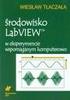 Podstawy programowania w środowisku LabVIEW, projekt oscyloskopu cyfrowego Celem ćwiczenia jest doskonalenie umiejętności tworzenia typowych aplikacji w środowisku LabVIEW na przykładzie projektu witrualnego
Podstawy programowania w środowisku LabVIEW, projekt oscyloskopu cyfrowego Celem ćwiczenia jest doskonalenie umiejętności tworzenia typowych aplikacji w środowisku LabVIEW na przykładzie projektu witrualnego
Tworzenie nowego dokumentu. Ćwiczenie
 WARSTWY Tworzenie nowego dokumentu Ćwiczenie 1. Utwórz nowy dokument. Z menu Plik okna Przybornika wybierz polecenie Nowy. W wyświetlonym oknie dialogowym Utworzenie nowego obrazu wprowadź następujące
WARSTWY Tworzenie nowego dokumentu Ćwiczenie 1. Utwórz nowy dokument. Z menu Plik okna Przybornika wybierz polecenie Nowy. W wyświetlonym oknie dialogowym Utworzenie nowego obrazu wprowadź następujące
Konfiguracja karty akwizycji danych pomiarowych DAQ
 Konfiguracja karty akwizycji danych pomiarowych DAQ Uruchom program konfiguracyjny Measurement & Automation Explorer (ikona na Pulpicie) Measurement & Automation.lnk Rozwiń menu Devices and Interfaces,
Konfiguracja karty akwizycji danych pomiarowych DAQ Uruchom program konfiguracyjny Measurement & Automation Explorer (ikona na Pulpicie) Measurement & Automation.lnk Rozwiń menu Devices and Interfaces,
Access - Aplikacja. Tworzenie bazy danych w postaci aplikacji
 Tworzenie bazy danych w postaci aplikacji Access - Aplikacja 1. Otwórz plik zawierający bazę danych Wypożyczalni kaset video o nazwie Wypożyczalnia.mdb. 2. Utworzy kwerendę, która wyświetli tytuły i opisy
Tworzenie bazy danych w postaci aplikacji Access - Aplikacja 1. Otwórz plik zawierający bazę danych Wypożyczalni kaset video o nazwie Wypożyczalnia.mdb. 2. Utworzy kwerendę, która wyświetli tytuły i opisy
Kolory elementów. Kolory elementów
 Wszystkie elementy na schematach i planach szaf są wyświetlane w kolorach. Kolory te są zawarte w samych elementach, ale w razie potrzeby można je zmienić za pomocą opcji opisanych poniżej, przy czym dotyczy
Wszystkie elementy na schematach i planach szaf są wyświetlane w kolorach. Kolory te są zawarte w samych elementach, ale w razie potrzeby można je zmienić za pomocą opcji opisanych poniżej, przy czym dotyczy
Po naciśnięciu przycisku Dalej pojawi się okienko jak poniżej,
 Tworzenie wykresu do danych z tabeli zawierającej analizę rozwoju wyników sportowych w pływaniu stylem dowolnym na dystansie 100 m, zarejestrowanych podczas Igrzysk Olimpijskich na przestrzeni lat 1896-2012.
Tworzenie wykresu do danych z tabeli zawierającej analizę rozwoju wyników sportowych w pływaniu stylem dowolnym na dystansie 100 m, zarejestrowanych podczas Igrzysk Olimpijskich na przestrzeni lat 1896-2012.
VI od podstaw. Przybliżony czas ćwiczenia. Wstęp. Przegląd ćwiczenia. Poniższe ćwiczenie ukończysz w czasie 30 minut.
 VI od podstaw Przybliżony czas ćwiczenia Poniższe ćwiczenie ukończysz w czasie 30 minut. Wstęp Jest wiele szablonów VI, które możesz wybrać i rozbudować, aby stworzyć aplikację dostosowaną do własnych
VI od podstaw Przybliżony czas ćwiczenia Poniższe ćwiczenie ukończysz w czasie 30 minut. Wstęp Jest wiele szablonów VI, które możesz wybrać i rozbudować, aby stworzyć aplikację dostosowaną do własnych
Komputerowe wspomaganie eksperymentu 5
 Komputerowe wspomaganie eksperymentu 5 Dr Piotr Sitarek Katedra Fizyki Doświadczalnej, Politechnika Wrocławska Temat na dziś Macierze, tablice, file i/o, konwersja typów ni.com (część materiałów zaczerpnięta
Komputerowe wspomaganie eksperymentu 5 Dr Piotr Sitarek Katedra Fizyki Doświadczalnej, Politechnika Wrocławska Temat na dziś Macierze, tablice, file i/o, konwersja typów ni.com (część materiałów zaczerpnięta
Instytut Politechniczny Państwowa Wyższa Szkoła Zawodowa TECHNIKI REGULACJI AUTOMATYCZNEJ
 Instytut Politechniczny Państwowa Wyższa Szkoła Zawodowa TECHNIKI REGULACJI AUTOMATYCZNEJ Laboratorium nr 2 Podstawy środowiska Matlab/Simulink część 2 1. Cel ćwiczenia: Celem ćwiczenia jest zapoznanie
Instytut Politechniczny Państwowa Wyższa Szkoła Zawodowa TECHNIKI REGULACJI AUTOMATYCZNEJ Laboratorium nr 2 Podstawy środowiska Matlab/Simulink część 2 1. Cel ćwiczenia: Celem ćwiczenia jest zapoznanie
LabVIEW w połączeniu z urządzeniami rejestrującymi obraz, ruch, może zostać użyty równie funkcjonalnie jak przyrządy GPIB, PXI, RS232 i RS485.
 Pierwsze kroki z LabVIEW Virtual Instruments Przybliżony czas ćwiczenia Poniższe ćwiczenie ukończysz w czasie 30 minut. Wstęp Programy wykonane w LabVIEW są nazywane wirtualnymi przyrządami (virtual instruments,
Pierwsze kroki z LabVIEW Virtual Instruments Przybliżony czas ćwiczenia Poniższe ćwiczenie ukończysz w czasie 30 minut. Wstęp Programy wykonane w LabVIEW są nazywane wirtualnymi przyrządami (virtual instruments,
5.4. Tworzymy formularze
 5.4. Tworzymy formularze Zastosowanie formularzy Formularz to obiekt bazy danych, który daje możliwość tworzenia i modyfikacji danych w tabeli lub kwerendzie. Jego wielką zaletą jest umiejętność zautomatyzowania
5.4. Tworzymy formularze Zastosowanie formularzy Formularz to obiekt bazy danych, który daje możliwość tworzenia i modyfikacji danych w tabeli lub kwerendzie. Jego wielką zaletą jest umiejętność zautomatyzowania
System Obsługi Zleceń
 System Obsługi Zleceń Podręcznik Administratora Atinea Sp. z o.o., ul. Chmielna 5/7, 00-021 Warszawa NIP 521-35-01-160, REGON 141568323, KRS 0000315398 Kapitał zakładowy: 51.000,00zł www.atinea.pl wersja
System Obsługi Zleceń Podręcznik Administratora Atinea Sp. z o.o., ul. Chmielna 5/7, 00-021 Warszawa NIP 521-35-01-160, REGON 141568323, KRS 0000315398 Kapitał zakładowy: 51.000,00zł www.atinea.pl wersja
G PROGRAMMING. Part #4
 G PROGRAMMING Part #4 Tablice, wykresy, klastry Tablice Zbiór elementów danych tego samego typu Zastosowanie gromadzenie danych z powtarzalnych operacji odczytu, obliczeń (magazynowanie danych przebiegów
G PROGRAMMING Part #4 Tablice, wykresy, klastry Tablice Zbiór elementów danych tego samego typu Zastosowanie gromadzenie danych z powtarzalnych operacji odczytu, obliczeń (magazynowanie danych przebiegów
Zarządzanie projektem informatycznym laboratorium
 Zarządzanie projektem informatycznym laboratorium Wprowadzenie do programu MS Project Cel zajęć Celem laboratorium jest zapoznanie się z interfejsem i konstrukcja programu MS Project, zapoznanie z dostępnymi
Zarządzanie projektem informatycznym laboratorium Wprowadzenie do programu MS Project Cel zajęć Celem laboratorium jest zapoznanie się z interfejsem i konstrukcja programu MS Project, zapoznanie z dostępnymi
Zadanie 8. Dołączanie obiektów
 Zadanie 8. Dołączanie obiektów Edytor Word umożliwia dołączanie do dokumentów różnych obiektów. Mogą to być gotowe obiekty graficzne z galerii klipów, równania, obrazy ze skanera lub aparatu cyfrowego.
Zadanie 8. Dołączanie obiektów Edytor Word umożliwia dołączanie do dokumentów różnych obiektów. Mogą to być gotowe obiekty graficzne z galerii klipów, równania, obrazy ze skanera lub aparatu cyfrowego.
LABORATORIUM MULTIMEDIALNEGO MODELOWANIA PROCESÓW. Ćwiczenie 1
 Wydział Elektryczny Zespół Automatyki (ZTMAiPC) LABORATORIUM MULTIMEDIALNEGO MODELOWANIA PROCESÓW 1. Cel ćwiczenia Ćwiczenie 1 Wprowadzenie do programu NI LabVIEW Express 7.0 Celem ćwiczenia jest poznanie
Wydział Elektryczny Zespół Automatyki (ZTMAiPC) LABORATORIUM MULTIMEDIALNEGO MODELOWANIA PROCESÓW 1. Cel ćwiczenia Ćwiczenie 1 Wprowadzenie do programu NI LabVIEW Express 7.0 Celem ćwiczenia jest poznanie
Grafika w aplikacjach lp. Jak zmienić kolor tła?
 Grafika w aplikacjach lp W tym rozdziale znajdziesz informacje jak osadzić w tworzonym programie zdjęcia, rysunki, wykresy i inne elementy graficzne. W środowisku lp autor ma dostęp do następujących obiektów
Grafika w aplikacjach lp W tym rozdziale znajdziesz informacje jak osadzić w tworzonym programie zdjęcia, rysunki, wykresy i inne elementy graficzne. W środowisku lp autor ma dostęp do następujących obiektów
TURNINGPOINT KROKI DO URUCHOMIENIA TESTU NA PC
 TURNINGPOINT KROKI DO URUCHOMIENIA TESTU NA PC 1. Podłącz odbiornik 2. Uruchom TurningPoint 3. Sprawdź połączenie (Odbiornik i/lub ResponseWare) 4. Wybierz listę uczestników (opcjonalne) 5. Wybierz głosowanie
TURNINGPOINT KROKI DO URUCHOMIENIA TESTU NA PC 1. Podłącz odbiornik 2. Uruchom TurningPoint 3. Sprawdź połączenie (Odbiornik i/lub ResponseWare) 4. Wybierz listę uczestników (opcjonalne) 5. Wybierz głosowanie
Ćwiczenie 2 arkusze kalkulacyjne użycie funkcji logicznych
 Ćwiczenie 2 arkusze kalkulacyjne użycie funkcji logicznych 0. W pliku wiek_staz.xlsx znajduje się tabela z danymi uzyskanymi z ankietowania pracowników zakładu pracy (210 osób); w kolumnie B podano wiek,
Ćwiczenie 2 arkusze kalkulacyjne użycie funkcji logicznych 0. W pliku wiek_staz.xlsx znajduje się tabela z danymi uzyskanymi z ankietowania pracowników zakładu pracy (210 osób); w kolumnie B podano wiek,
Adobe InDesign lab.1 Jacek Wiślicki, Paweł Kośla. Spis treści: 1 Podstawy pracy z aplikacją Układ strony... 2.
 Spis treści: 1 Podstawy pracy z aplikacją... 2 1.1 Układ strony... 2 strona 1 z 7 1 Podstawy pracy z aplikacją InDesign jest następcą starzejącego się PageMakera. Pod wieloma względami jest do niego bardzo
Spis treści: 1 Podstawy pracy z aplikacją... 2 1.1 Układ strony... 2 strona 1 z 7 1 Podstawy pracy z aplikacją InDesign jest następcą starzejącego się PageMakera. Pod wieloma względami jest do niego bardzo
37. Podstawy techniki bloków
 37 37. Podstawy techniki bloków Bloki stosujemy w przypadku projektów zawierających powtarzające się identyczne złożone obiekty. Przykłady bloków pokazano na rysunku. Zacieniowane kwadraty to tzw. punkty
37 37. Podstawy techniki bloków Bloki stosujemy w przypadku projektów zawierających powtarzające się identyczne złożone obiekty. Przykłady bloków pokazano na rysunku. Zacieniowane kwadraty to tzw. punkty
Site Installer v2.4.xx
 Instrukcja programowania Site Installer v2.4.xx Strona 1 z 12 IP v1.00 Spis Treści 1. INSTALACJA... 3 1.1 Usunięcie poprzedniej wersji programu... 3 1.2 Instalowanie oprogramowania... 3 2. UŻYTKOWANIE
Instrukcja programowania Site Installer v2.4.xx Strona 1 z 12 IP v1.00 Spis Treści 1. INSTALACJA... 3 1.1 Usunięcie poprzedniej wersji programu... 3 1.2 Instalowanie oprogramowania... 3 2. UŻYTKOWANIE
Compas 2026 Vision Instrukcja obsługi do wersji 1.07
 Compas 2026 Vision Instrukcja obsługi do wersji 1.07 1 2 Spis treści Integracja...5 1.Compas 2026 Lan...5 Logowanie...7 Użytkownicy...8 Raporty...10 Tworzenie wizualizacji Widoki...12 1.Zarządzanie widokami...12
Compas 2026 Vision Instrukcja obsługi do wersji 1.07 1 2 Spis treści Integracja...5 1.Compas 2026 Lan...5 Logowanie...7 Użytkownicy...8 Raporty...10 Tworzenie wizualizacji Widoki...12 1.Zarządzanie widokami...12
UONET+ moduł Dziennik
 UONET+ moduł Dziennik Jak modyfikować czcionkę na świadectwach, aby poprawnie drukowały się oceny opisowe uczniów? Przygotowując w systemie UONET+ świadectwa dla uczniów klas I-III szkoły podstawowej,
UONET+ moduł Dziennik Jak modyfikować czcionkę na świadectwach, aby poprawnie drukowały się oceny opisowe uczniów? Przygotowując w systemie UONET+ świadectwa dla uczniów klas I-III szkoły podstawowej,
Aplikacja Dodatkowe zakładki Shoper Appstore REALIZACJA
 Aplikacja Dodatkowe zakładki Shoper Appstore REALIZACJA Spis treści Instalacja aplikacji...3 Korzystanie z aplikacji...5 Konfiguracja aplikacji...6 Włączanie / wyłączanie aplikacji...6 Standardowe zakładki...6
Aplikacja Dodatkowe zakładki Shoper Appstore REALIZACJA Spis treści Instalacja aplikacji...3 Korzystanie z aplikacji...5 Konfiguracja aplikacji...6 Włączanie / wyłączanie aplikacji...6 Standardowe zakładki...6
Trik 1 Edycja wykresu bezpośrednio w dokumencie Worda
 :: Trik 1. Edycja wykresu bezpośrednio w dokumencie Worda :: Trik 2. Automatyczne usuwanie nadanych nazw zakresów :: Trik 3. Warunki przy określaniu jednostek miary :: Trik 4. Najszybszy sposób podświetlenia
:: Trik 1. Edycja wykresu bezpośrednio w dokumencie Worda :: Trik 2. Automatyczne usuwanie nadanych nazw zakresów :: Trik 3. Warunki przy określaniu jednostek miary :: Trik 4. Najszybszy sposób podświetlenia
3.7. Wykresy czyli popatrzmy na statystyki
 3.7. Wykresy czyli popatrzmy na statystyki Współczesne edytory tekstu umożliwiają umieszczanie w dokumentach prostych wykresów, służących do graficznej reprezentacji jakiś danych. Najprostszym sposobem
3.7. Wykresy czyli popatrzmy na statystyki Współczesne edytory tekstu umożliwiają umieszczanie w dokumentach prostych wykresów, służących do graficznej reprezentacji jakiś danych. Najprostszym sposobem
Uruchom polecenie z menu Wstaw Wykres lub ikonę Kreator wykresów na Standardowym pasku narzędzi.
 Tworzenie wykresów w Excelu. Część pierwsza. Kreator wykresów Wpisz do arkusza poniższą tabelę. Podczas tworzenia wykresów nie ma znaczenia czy tabela posiada obramowanie lub inne elementy formatowania
Tworzenie wykresów w Excelu. Część pierwsza. Kreator wykresów Wpisz do arkusza poniższą tabelę. Podczas tworzenia wykresów nie ma znaczenia czy tabela posiada obramowanie lub inne elementy formatowania
Tworzenie prezentacji w MS PowerPoint
 Tworzenie prezentacji w MS PowerPoint Program PowerPoint dostarczany jest w pakiecie Office i daje nam możliwość stworzenia prezentacji oraz uatrakcyjnienia materiału, który chcemy przedstawić. Prezentacje
Tworzenie prezentacji w MS PowerPoint Program PowerPoint dostarczany jest w pakiecie Office i daje nam możliwość stworzenia prezentacji oraz uatrakcyjnienia materiału, który chcemy przedstawić. Prezentacje
D:\DYDAKTYKA\ZAI_BIS\_Ćwiczenia_wzorce\04\04_poprawiony.doc 2009-lis-23, 17:44
 Zaawansowane aplikacje internetowe EJB 1 Rozróżniamy dwa rodzaje beanów sesyjnych: Stateless Statefull Celem tego laboratorium jest zbadanie różnic funkcjonalnych tych dwóch rodzajów beanów. Poszczególne
Zaawansowane aplikacje internetowe EJB 1 Rozróżniamy dwa rodzaje beanów sesyjnych: Stateless Statefull Celem tego laboratorium jest zbadanie różnic funkcjonalnych tych dwóch rodzajów beanów. Poszczególne
MultiBoot Instrukcja obsługi
 MultiBoot Instrukcja obsługi Copyright 2007 Hewlett-Packard Development Company, L.P. Informacje zawarte w niniejszym dokumencie mogą zostać zmienione bez powiadomienia. Jedyne warunki gwarancji na produkty
MultiBoot Instrukcja obsługi Copyright 2007 Hewlett-Packard Development Company, L.P. Informacje zawarte w niniejszym dokumencie mogą zostać zmienione bez powiadomienia. Jedyne warunki gwarancji na produkty
Baltie 3. Podręcznik do nauki programowania dla klas I III gimnazjum. Tadeusz Sołtys, Bohumír Soukup
 Baltie 3 Podręcznik do nauki programowania dla klas I III gimnazjum Tadeusz Sołtys, Bohumír Soukup Czytanie klawisza lub przycisku myszy Czytaj klawisz lub przycisk myszy - czekaj na naciśnięcie Polecenie
Baltie 3 Podręcznik do nauki programowania dla klas I III gimnazjum Tadeusz Sołtys, Bohumír Soukup Czytanie klawisza lub przycisku myszy Czytaj klawisz lub przycisk myszy - czekaj na naciśnięcie Polecenie
Modelowanie układów sekwencyjnych w LabView - ćwiczenie 8
 Modelowanie układów sekwencyjnych w LabView - ćwiczenie 8 1. Cel ćwiczenia: Celem ćwiczenia jest zapoznanie się z zasadą działania i strukturami sumatorów binarnych oraz praktyczna realizacja układów sekwencyjnych
Modelowanie układów sekwencyjnych w LabView - ćwiczenie 8 1. Cel ćwiczenia: Celem ćwiczenia jest zapoznanie się z zasadą działania i strukturami sumatorów binarnych oraz praktyczna realizacja układów sekwencyjnych
Robert Barański, AGH, KMIW For Loops While Loops v1.0
 PĘTLA CZASOWA (For Loops, While Loops) Powtórzenia w okienku wewnętrznym mają na celu otrzymanie szczególnej wartości logicznej. Wartość ta zależna jest od ciągłego przetwarzania w pętli czasowej. Klikając
PĘTLA CZASOWA (For Loops, While Loops) Powtórzenia w okienku wewnętrznym mają na celu otrzymanie szczególnej wartości logicznej. Wartość ta zależna jest od ciągłego przetwarzania w pętli czasowej. Klikając
przedmiot kilka razy, wystarczy kliknąć przycisk Wyczaruj ostatni,
 Baltie Zadanie 1. Budowanie W trybie Budowanie wybuduj domek jak na rysunku. Przedmioty do wybudowania domku weź z banku 0. Zadanie 2. Czarowanie sterowanie i powtarzanie W trybie Czarowanie z pomocą czarodzieja
Baltie Zadanie 1. Budowanie W trybie Budowanie wybuduj domek jak na rysunku. Przedmioty do wybudowania domku weź z banku 0. Zadanie 2. Czarowanie sterowanie i powtarzanie W trybie Czarowanie z pomocą czarodzieja
UONET+ moduł Dziennik
 UONET+ moduł Dziennik Jak modyfikować czcionkę na świadectwach, aby poprawnie drukowały się oceny opisowe uczniów? Przygotowując w systemie UONET+ świadectwa dla uczniów klas I-III szkoły podstawowej,
UONET+ moduł Dziennik Jak modyfikować czcionkę na świadectwach, aby poprawnie drukowały się oceny opisowe uczniów? Przygotowując w systemie UONET+ świadectwa dla uczniów klas I-III szkoły podstawowej,
Gdy z poziomu programu Delphi otworzysz folder pierwszy program, zauważysz tylko dwa pliki [rys.1]:
![Gdy z poziomu programu Delphi otworzysz folder pierwszy program, zauważysz tylko dwa pliki [rys.1]: Gdy z poziomu programu Delphi otworzysz folder pierwszy program, zauważysz tylko dwa pliki [rys.1]:](/thumbs/19/206965.jpg) Odcinek 2 rozpoczniemy od omówienia typów plików, z jakimi możemy mieć do czynienia w programie Delphi. Szybko zauważysz, że przy konstruowaniu programu tworzone są nie tylko, jak wcześniej mówiliśmy,
Odcinek 2 rozpoczniemy od omówienia typów plików, z jakimi możemy mieć do czynienia w programie Delphi. Szybko zauważysz, że przy konstruowaniu programu tworzone są nie tylko, jak wcześniej mówiliśmy,
Zagadnienia: Program ten umożliwi Tobie między innymi: tworzenie arkuszy kalkulacyjnych wyszukiwanie i analizę danych tworzenie wykresów (diagramów)
 Rozdział 5: Zagadnienia: Tworzenie arkuszy kalkulacyjnych 1. Wprowadzanie i formatowanie danych 2. Praktyczne wykorzystanie możliwości Microsoft Office Excel 3. Podstawowe opcje Microsoft Office Excel
Rozdział 5: Zagadnienia: Tworzenie arkuszy kalkulacyjnych 1. Wprowadzanie i formatowanie danych 2. Praktyczne wykorzystanie możliwości Microsoft Office Excel 3. Podstawowe opcje Microsoft Office Excel
Database Connectivity
 Oprogramowanie Systemów Pomiarowych 15.01.2009 Database Connectivity Dr inŝ. Sebastian Budzan Zakład Pomiarów i Systemów Sterowania Tematyka Podstawy baz danych, Komunikacja, pojęcia: API, ODBC, DSN, Połączenie
Oprogramowanie Systemów Pomiarowych 15.01.2009 Database Connectivity Dr inŝ. Sebastian Budzan Zakład Pomiarów i Systemów Sterowania Tematyka Podstawy baz danych, Komunikacja, pojęcia: API, ODBC, DSN, Połączenie
1. Przypisy, indeks i spisy.
 1. Przypisy, indeks i spisy. (Wstaw Odwołanie Przypis dolny - ) (Wstaw Odwołanie Indeks i spisy - ) Przypisy dolne i końcowe w drukowanych dokumentach umożliwiają umieszczanie w dokumencie objaśnień, komentarzy
1. Przypisy, indeks i spisy. (Wstaw Odwołanie Przypis dolny - ) (Wstaw Odwołanie Indeks i spisy - ) Przypisy dolne i końcowe w drukowanych dokumentach umożliwiają umieszczanie w dokumencie objaśnień, komentarzy
UONET+ - moduł Sekretariat. Jak wykorzystać wydruki list w formacie XLS do analizy danych uczniów?
 UONET+ - moduł Sekretariat Jak wykorzystać wydruki list w formacie XLS do analizy danych uczniów? W module Sekretariat wydruki dostępne w widoku Wydruki/ Wydruki list można przygotować w formacie PDF oraz
UONET+ - moduł Sekretariat Jak wykorzystać wydruki list w formacie XLS do analizy danych uczniów? W module Sekretariat wydruki dostępne w widoku Wydruki/ Wydruki list można przygotować w formacie PDF oraz
Ćwiczenie 1 Galeria zdjęć
 Galeria zdjęć Pobierz przykład (http://jsekulska.kis.p.lodz.pl/studia.htm). Krok 1 Ustawienie stołu montażowego Otwieramy nowy plik i nazywamy go (np. gallery.fla). Ustawiamy wielkość pola roboczego na
Galeria zdjęć Pobierz przykład (http://jsekulska.kis.p.lodz.pl/studia.htm). Krok 1 Ustawienie stołu montażowego Otwieramy nowy plik i nazywamy go (np. gallery.fla). Ustawiamy wielkość pola roboczego na
Laboratorium - Monitorowanie i zarządzanie zasobami systemu Windows XP
 5.0 5.3.3.7 Laboratorium - Monitorowanie i zarządzanie zasobami systemu Windows XP Wprowadzenie Wydrukuj i uzupełnij to laboratorium. W tym laboratorium, będziesz korzystać z narzędzi administracyjnych
5.0 5.3.3.7 Laboratorium - Monitorowanie i zarządzanie zasobami systemu Windows XP Wprowadzenie Wydrukuj i uzupełnij to laboratorium. W tym laboratorium, będziesz korzystać z narzędzi administracyjnych
Prezentacje multimedialne w Powerpoint
 Prezentacje multimedialne w Powerpoint Ćwiczenie 1. Tworzenie prezentacji multimedialnej. POMOC DO ĆWICZENIA Dostęp do pomocy w programie: menu Pomoc Microsoft Office PowerPoint Pomoc. Aby ustawić tło
Prezentacje multimedialne w Powerpoint Ćwiczenie 1. Tworzenie prezentacji multimedialnej. POMOC DO ĆWICZENIA Dostęp do pomocy w programie: menu Pomoc Microsoft Office PowerPoint Pomoc. Aby ustawić tło
UNIWERSYTET RZESZOWSKI KATEDRA INFORMATYKI
 UNIWERSYTET RZESZOWSKI KATEDRA INFORMATYKI LABORATORIUM TECHNOLOGIA SYSTEMÓW INFORMATYCZNYCH W BIOTECHNOLOGII Aplikacja bazodanowa: Cz. II Rzeszów, 2010 Strona 1 z 11 APLIKACJA BAZODANOWA MICROSOFT ACCESS
UNIWERSYTET RZESZOWSKI KATEDRA INFORMATYKI LABORATORIUM TECHNOLOGIA SYSTEMÓW INFORMATYCZNYCH W BIOTECHNOLOGII Aplikacja bazodanowa: Cz. II Rzeszów, 2010 Strona 1 z 11 APLIKACJA BAZODANOWA MICROSOFT ACCESS
Lokalizacja jest to położenie geograficzne zajmowane przez aparat. Miejsce, w którym zainstalowane jest to urządzenie.
 Lokalizacja Informacje ogólne Lokalizacja jest to położenie geograficzne zajmowane przez aparat. Miejsce, w którym zainstalowane jest to urządzenie. To pojęcie jest używane przez schematy szaf w celu tworzenia
Lokalizacja Informacje ogólne Lokalizacja jest to położenie geograficzne zajmowane przez aparat. Miejsce, w którym zainstalowane jest to urządzenie. To pojęcie jest używane przez schematy szaf w celu tworzenia
rysunkowej Rys. 1. Widok nowego arkusza rysunku z przeglądarką obiektów i wywołanym poleceniem edycja arkusza
 Ćwiczenie nr 12 Przygotowanie dokumentacji rysunkowej Wprowadzenie Po wykonaniu modelu części lub zespołu kolejnym krokiem jest wykonanie dokumentacji rysunkowej w postaci rysunków części (rysunki wykonawcze)
Ćwiczenie nr 12 Przygotowanie dokumentacji rysunkowej Wprowadzenie Po wykonaniu modelu części lub zespołu kolejnym krokiem jest wykonanie dokumentacji rysunkowej w postaci rysunków części (rysunki wykonawcze)
Symulacje inwertera CMOS
 Rozdział: Przygotowanie środowiska Symulacje inwertera CMOS * punktu opcjonalne 1 Przygotowanie środowiska 1. Uruchom komputer w systemie Linux (opensuse)*. 2. Otwórz konsole wykonując następujące kroki*
Rozdział: Przygotowanie środowiska Symulacje inwertera CMOS * punktu opcjonalne 1 Przygotowanie środowiska 1. Uruchom komputer w systemie Linux (opensuse)*. 2. Otwórz konsole wykonując następujące kroki*
Lekcja 1: Origin GUI GUI to Graficzny interfejs użytkownika (ang. GraphicalUserInterface) często nazywany też środowiskiem graficznym
 Lekcja 1: Origin GUI GUI to Graficzny interfejs użytkownika (ang. GraphicalUserInterface) często nazywany też środowiskiem graficznym jest to ogólne określenie sposobu prezentacji informacji przez komputer
Lekcja 1: Origin GUI GUI to Graficzny interfejs użytkownika (ang. GraphicalUserInterface) często nazywany też środowiskiem graficznym jest to ogólne określenie sposobu prezentacji informacji przez komputer
Menu Narzędzia w Edytorze symboli i Edytorze Widoku aparatów
 Menu Narzędzia w Edytorze symboli i Edytorze Widoku aparatów Wyświetlanie właściwości elementów Polecenie umożliwia wyświetlenie właściwości elementu. Narzędzia > Status > Elementu Menu kontekstowe: Status
Menu Narzędzia w Edytorze symboli i Edytorze Widoku aparatów Wyświetlanie właściwości elementów Polecenie umożliwia wyświetlenie właściwości elementu. Narzędzia > Status > Elementu Menu kontekstowe: Status
Ćwiczenia nr 2. Edycja tekstu (Microsoft Word)
 Dostosowywanie paska zadań Ćwiczenia nr 2 Edycja tekstu (Microsoft Word) Domyślnie program Word proponuje paski narzędzi Standardowy oraz Formatowanie z zestawem opcji widocznym poniżej: Można jednak zmodyfikować
Dostosowywanie paska zadań Ćwiczenia nr 2 Edycja tekstu (Microsoft Word) Domyślnie program Word proponuje paski narzędzi Standardowy oraz Formatowanie z zestawem opcji widocznym poniżej: Można jednak zmodyfikować
Dodawanie grafiki i obiektów
 Dodawanie grafiki i obiektów Word nie jest edytorem obiektów graficznych, ale oferuje kilka opcji, dzięki którym można dokonywać niewielkich zmian w rysunku. W Wordzie możesz zmieniać rozmiar obiektu graficznego,
Dodawanie grafiki i obiektów Word nie jest edytorem obiektów graficznych, ale oferuje kilka opcji, dzięki którym można dokonywać niewielkich zmian w rysunku. W Wordzie możesz zmieniać rozmiar obiektu graficznego,
Zobacz poradę: Jak przygotować i wydrukować arkusze ocen i świadectwa uczniów?
 UONET+ Jak przygotować i wydrukować strony arkuszy ocen z wynikami klasyfikacji końcowej oraz świadectwa ukończenia szkoły? Przewodnik Jeśli w systemie UONET+ administrator, sekretarz szkoły oraz wychowawcy
UONET+ Jak przygotować i wydrukować strony arkuszy ocen z wynikami klasyfikacji końcowej oraz świadectwa ukończenia szkoły? Przewodnik Jeśli w systemie UONET+ administrator, sekretarz szkoły oraz wychowawcy
MultiBoot Instrukcja obsługi
 MultiBoot Instrukcja obsługi Copyright 2009 Hewlett-Packard Development Company, L.P. Informacje zawarte w niniejszym dokumencie mogą zostać zmienione bez powiadomienia. Jedyne warunki gwarancji na produkty
MultiBoot Instrukcja obsługi Copyright 2009 Hewlett-Packard Development Company, L.P. Informacje zawarte w niniejszym dokumencie mogą zostać zmienione bez powiadomienia. Jedyne warunki gwarancji na produkty
Pracownia internetowa w każdej szkole (edycja Jesień 2007)
 Instrukcja numer D2/09_01/Z1 Pracownia internetowa w każdej szkole (edycja Jesień 2007) Opiekun pracowni internetowej cz. 2 (D2) Tworzenie i edycja zasad grup - wymuszenie ustawienia tapety Zadanie 1 Utworzenie
Instrukcja numer D2/09_01/Z1 Pracownia internetowa w każdej szkole (edycja Jesień 2007) Opiekun pracowni internetowej cz. 2 (D2) Tworzenie i edycja zasad grup - wymuszenie ustawienia tapety Zadanie 1 Utworzenie
LabVIEW PLATFORMA EDUKACYJNA Lekcja 6 LabVIEW i Arduino programy wykorzystujące wyświetlacz LCD, czujnik temperatury, PWM i diodę LED
 LabVIEW PLATFORMA EDUKACYJNA Lekcja 6 LabVIEW i Arduino programy wykorzystujące wyświetlacz LCD, czujnik temperatury, PWM i diodę LED Przygotował: Jakub Wawrzeńczak 1. Wprowadzenie Lekcja przedstawia wykorzystanie
LabVIEW PLATFORMA EDUKACYJNA Lekcja 6 LabVIEW i Arduino programy wykorzystujące wyświetlacz LCD, czujnik temperatury, PWM i diodę LED Przygotował: Jakub Wawrzeńczak 1. Wprowadzenie Lekcja przedstawia wykorzystanie
Wprowadzenie do programowania w języku Visual Basic. Podstawowe instrukcje języka
 Wprowadzenie do programowania w języku Visual Basic. Podstawowe instrukcje języka 1. Kompilacja aplikacji konsolowych w środowisku programistycznym Microsoft Visual Basic. Odszukaj w menu startowym systemu
Wprowadzenie do programowania w języku Visual Basic. Podstawowe instrukcje języka 1. Kompilacja aplikacji konsolowych w środowisku programistycznym Microsoft Visual Basic. Odszukaj w menu startowym systemu
Ćwiczenie nr 9 Rzutnie, arkusze wydruku.
 Ćwiczenie nr 9 Rzutnie, arkusze wydruku. Zadanie a 1. Celem ćwiczenia jest przygotowanie arkusza wydruku rysunku wałka. Wałek ma być pokazany zgodnie z poniższym rysunkiem widoku całości elementu i dwóch
Ćwiczenie nr 9 Rzutnie, arkusze wydruku. Zadanie a 1. Celem ćwiczenia jest przygotowanie arkusza wydruku rysunku wałka. Wałek ma być pokazany zgodnie z poniższym rysunkiem widoku całości elementu i dwóch
UONET+ moduł Dziennik. Praca z rozkładami materiału nauczania
 UONET+ moduł Dziennik Praca z rozkładami materiału nauczania Przewodnik System UONET+ gromadzi stosowane w szkole rozkłady materiału nauczania. Dzięki temu nauczyciele mogą korzystać z nich podczas wprowadzania
UONET+ moduł Dziennik Praca z rozkładami materiału nauczania Przewodnik System UONET+ gromadzi stosowane w szkole rozkłady materiału nauczania. Dzięki temu nauczyciele mogą korzystać z nich podczas wprowadzania
etrader Pekao Podręcznik użytkownika Strumieniowanie Excel
 etrader Pekao Podręcznik użytkownika Strumieniowanie Excel Spis treści 1. Opis okna... 3 2. Otwieranie okna... 3 3. Zawartość okna... 4 3.1. Definiowanie listy instrumentów... 4 3.2. Modyfikacja lub usunięcie
etrader Pekao Podręcznik użytkownika Strumieniowanie Excel Spis treści 1. Opis okna... 3 2. Otwieranie okna... 3 3. Zawartość okna... 4 3.1. Definiowanie listy instrumentów... 4 3.2. Modyfikacja lub usunięcie
Instytut Sterowania i Systemów Informatycznych Uniwersytet Zielonogórski SYSTEMY SCADA
 Instytut Sterowania i Systemów Informatycznych Uniwersytet Zielonogórski SYSTEMY SCADA Laboratorium nr 12 PODSTAWY OBSŁUGI PROGRAMU WONDERWARE INTOUCH 10.1 Opracował: mgr inż. Marcel Luzar Cel: Generowanie
Instytut Sterowania i Systemów Informatycznych Uniwersytet Zielonogórski SYSTEMY SCADA Laboratorium nr 12 PODSTAWY OBSŁUGI PROGRAMU WONDERWARE INTOUCH 10.1 Opracował: mgr inż. Marcel Luzar Cel: Generowanie
Laboratorium - Monitorowanie i zarządzanie zasobami systemu Windows 7
 5.0 5.3.3.5 Laboratorium - Monitorowanie i zarządzanie zasobami systemu Windows 7 Wprowadzenie Wydrukuj i uzupełnij to laboratorium. W tym laboratorium, będziesz korzystać z narzędzi administracyjnych
5.0 5.3.3.5 Laboratorium - Monitorowanie i zarządzanie zasobami systemu Windows 7 Wprowadzenie Wydrukuj i uzupełnij to laboratorium. W tym laboratorium, będziesz korzystać z narzędzi administracyjnych
